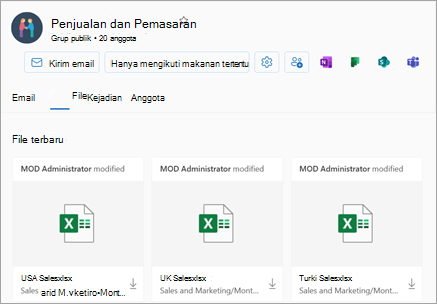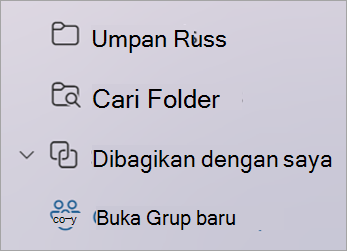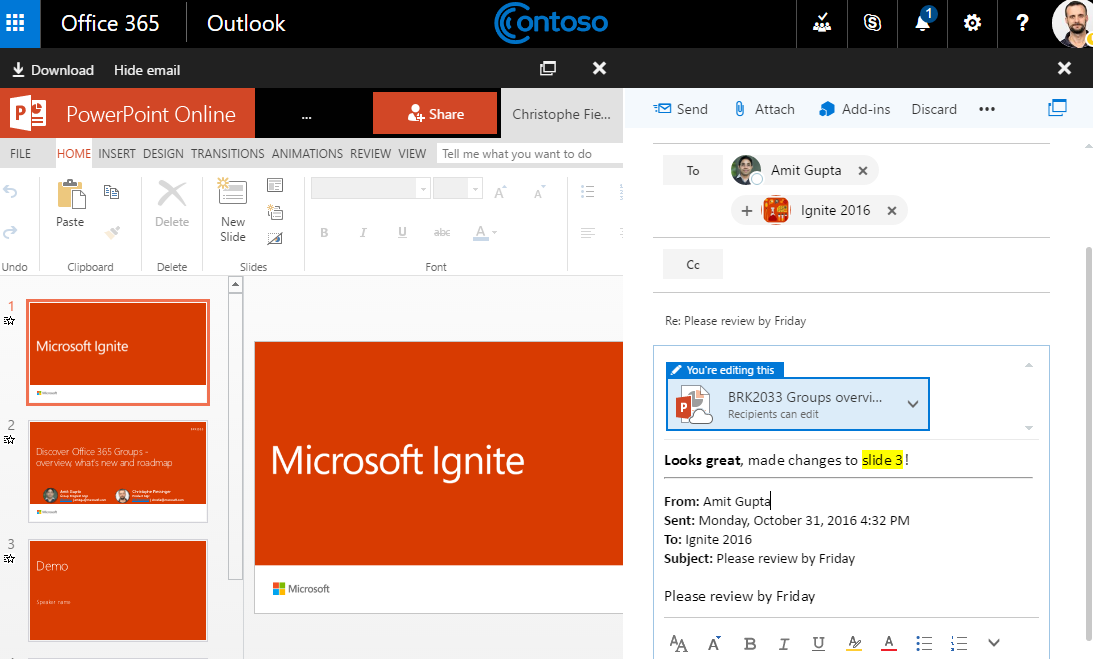Grup Microsoft 365memudahkan berbagi file dengan menyertakan pustaka khusus, yang merupakan tempat utama untuk menyimpan semua file grup Anda.
Saat Anda membuat file atau folder di pustaka grup, semua anggota grup akan dapat mengaksesnya. Saat Anda menambahkan anggota baru ke grup, termasuk tamu (pengguna eksternal), mereka juga akan bisa mengakses file. Secara default, anggota grup memiliki akses tampilkan/edit ke file tersebut, sedangkan semua orang di dalam organisasi Anda memiliki akses tampilan.
Dengan grup di Outlook, mudah untuk berkolaborasi dan berbagi dokumen serta file lain dengan anggota grup.
-
Tampilan terbaru memperlihatkan semua dokumen grup Anda - Tampilan file terbaru memberi Anda akses ke semua file yang dibagikan dengan grup, termasuk file yang dibagikan sebagai lampiran email, file yang disimpan di pustaka dokumen SharePoint grup, dan file yang dibagikan dari OneDrive atau pustaka dokumen SharePoint lainnya.
-
Penulisan bersama dan komunikasikan pembaruan dengan cepat – Edit dokumen dan balas melalui email secara berdampingan di Outlook. Tidak perlu beralih konteks untuk memperbarui dokumen dan berkomunikasi tentang perubahan dengan kolega Anda.
-
Akses email yang terkait dengan file dengan cepat – Akses file yang dibagikan dengan Anda melalui email, bukan menggulir kotak masuk grup.
Catatan: Fitur ini hanya tersedia bagi individu yang menggunakan akun kerja atau sekolah dengan langganan Microsoft 365 yang memenuhi syarat.
Berbagi file dalam Grup diOutlook baru
-
Buka Outlook baru.
-
Ada dua cara untuk menemukan grup Anda:
-
Pilih Grup di bilah Aplikasi yang terletak di sebelah kiri jendela.
-
Dalam daftar folder kotak surat, pilih Masuk ke Grup
-
-
Di panel kiri, di bawah Grup, pilih grup tempat Anda ingin berbagi file.
Melampirkan file bersama ke pesan email
-
Buka Outlook klasik. Ada dua cara untuk menemukan grup Anda.
-
Dari bilah navigasi, pilih Aplikasi lainnya > Grup. (Untuk menyematkan, klik kanan
Dari Grup Home, Anda dapat melihat semua grup sekaligus.
-
Dalam daftar folder kotak surat, di bawah Grup, pilih grup Anda.
-
-
Dari grup Anda, mulai percakapan.
-
Pilih Lampirkan File.
-
Pilih sumber file Anda. Pilihan mencakup File Terbaru, Lokasi Web, dan PC Ini. Lokasi web mencakup One Drive, Situs SharePoint, File Grup, dan sumber lainnya.
-
Jika memilih lokasi web, pilih Lampirkan sebagai salinan atau Bagikan sebagai tautan OneDrive. Melampirkan sebagai salinan memberi setiap penerima salinan file mereka sendiri untuk ditinjau. Berbagi tautan OneDrive memungkinkan anggota grup melihat perubahan terbaru dan penulisan bersama secara real time
-
Jika Anda memilih file dari PC, file akan dilampirkan sebagai salinan.
-
Mengakses file Anda
Untuk mengakses file Anda di klien Outlook di web, klik File di header grup.
Dalam tampilan ini, Anda akan melihat dua bagian: Terbaru dan Dokumen. Bagian terbaru memperlihatkan 5 file terbaru teratas yang dibagikan dalam grup. File ini menyertakan file yang dibagikan sebagai lampiran dalam pesan yang diposting ke Kotak Masuk bersama dan file yang dibagikan ke grup dari OneDrive atau SharePoint. File diurutkan dalam urutan kronologis berdasarkan kapan file terakhir dibagikan melalui email, terakhir diubah atau diunggah ke pustaka. Bagian Dokumen memperlihatkan semua file dan folder yang ada di situs Sharepoint grup dalam struktur file folder yang serupa.
Mengunggah atau Membuat file
Untuk mengunggah file baru ke pustaka, klik tombol Unggah di toolbar di atas header grup. Untuk membuat file atau folder baru, gunakan tombol Baru di header grup dan pilih dari menu menurun.
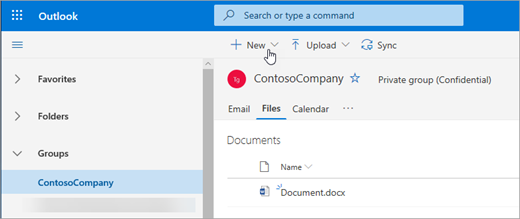
Menghapus atau mengganti nama file Anda
Anda bisa dengan mudah menghapus atau mengganti nama file dari tampilan Dokumen. Pilih file yang ingin Anda hapus atau ganti namanya dalam daftar Dokumen dan pilih Hapus atau Ganti Nama yang sesuai dari toolbar di atas header grup. Jika file berada dalam tampilan File terbaru sebelum penghapusan, maka file Terbaru akan diperbarui setelah penghapusan untuk mencerminkan perubahan.
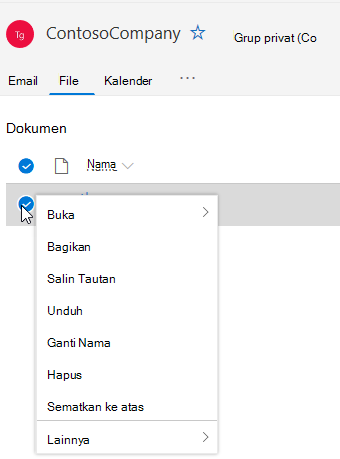
Berbagi file Anda
Mudah untuk berbagi file dari tampilan file di Outlook di web. Jika Anda ingin mengirim salah satu file dari file Terbaru sebagai lampiran email, cukup klik untuk membuka file dan dari pita Anda bisa memilih untuk berbagi melalui email.
Jika Anda ingin berbagi salah satu file dari bagian Dokumen, cukup pilih file dan klik Bagikan toolbar di atas header grup untuk dibagikan. Dialog berbagi yang tak asing lagi akan muncul, dan Anda bisa memilih orang-orang untuk berbagi dengannya.
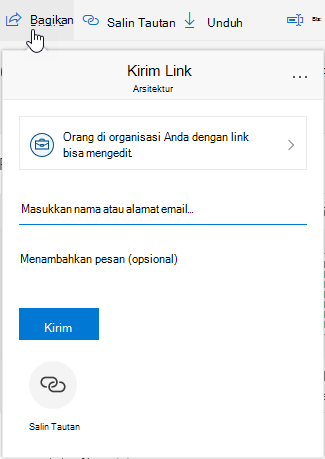
Bekerja dengan lampiran email
Pengalaman File baru menyertakan cara hebat untuk bekerja dengan file yang dilampirkan ke email. Saat email dikirim ke Kotak Masuk bersama grup yang berisi lampiran Word, Excel, atau PowerPoint yang ingin Anda edit dan kirim kembali ke penulis asli:
-
Masuk ke File, buka file dan pilih Edit dan balas dari pita.File akan disimpan di pustaka dokumen SharePoint grup dan dibuka di versi online aplikasi Office yang relevan.
-
Email balasan dapat dikirim ke pengirim asli, dengan tautan ke salinan file yang disimpan.
-
Setelah selesai mengedit, tambahkan komentar Anda ke email dan klik Kirim.
Menavigasi ke pustaka dokumen SharePoint Anda
Tampilan File memungkinkan Anda melihat semua file yang ada di situs Sharepoint, tetapi jika Anda ingin masuk ke situs Sharepoint, Anda bisa menavigasi untuk menggunakan kartu grup atau dari header grup. Pilih ... dari header Grup dan pilih Situs. Dari situs, pilih Dokumen untuk masuk ke pustaka dokumen.
Lihat juga
Melampirkan file bersama ke pesan email
-
Dari grup Anda, mulai percakapan.
-
Di bagian bawah panel percakapan, pilih
-
Pilih sumber file Anda. Pilihannya juga mencakup OneDrive, file Grup, Komputer, dan sumber lainnya.
-
Jika Anda memilih OneDrive, pilih Lampirkan sebagai salinan atau Bagikan sebagai tautan OneDrive. Melampirkan sebagai salinan memberi setiap penerima salinan file mereka sendiri untuk ditinjau. Berbagi tautan OneDrive memungkinkan anggota grup melihat perubahan terbaru dan penulisan bersama secara real time
-
Jika Memilih grup sebagai sumber, pilih file yang ingin dilampirkan.
-
Jika Anda memilih Komputer sebagai sumber, pilih Lampirkan sebagai salinan atau Unggah ke file grup. Mengunggah ke file grup memungkinkan anggota grup melihat perubahan terbaru dan penulisan bersama secara real time. Melampirkan sebagai salinan memberi setiap penerima salinan file mereka sendiri untuk ditinjau.
-
Jika Anda memilih sumber lain, masuk ke sumber tersebut dan ikuti perintahnya.
-
Mengakses file Anda
Untuk mengakses file Anda di klien Outlook di web, klik File di header grup.
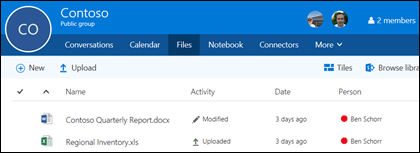
Dalam tampilan ini, Anda akan melihat file yang diunggah ke pustaka dokumen grup, Anda akan melihat file yang dibagikan sebagai lampiran dalam pesan yang diposting ke Kotak Masuk bersama dan file yang dibagikan ke grup dari OneDrive atau SharePoint. File diurutkan dalam urutan kronologis berdasarkan kapan file terakhir dibagikan melalui email, terakhir diubah atau diunggah ke pustaka. Anda tidak bisa mengubah pengurutan ini tetapi jika Anda ingin melihat file dalam urutan kronologis yang berbeda masuk ke pustaka dokumen SharePoint dengan mengklik Telusuri Pustaka di dekat sudut kanan atas.
Catatan: . URL, . MSG dan . File ASPX tidak akan ditampilkan dalam tampilan pustaka dokumen grup. Untuk melihat file tersebut masuk ke tampilan pustaka dokumen SharePoint dengan mengklik Telusuri pustaka di sudut kanan atas.
Untuk mengunggah file baru ke pustaka, cukup klik tautan Unggah di toolbar di atas daftar file. Jika Anda ingin mencari pustaka file, cukup ketikkan kata kunci Anda ke dalam kotak pencarian di sudut kiri atas jendela dan tekan enter.
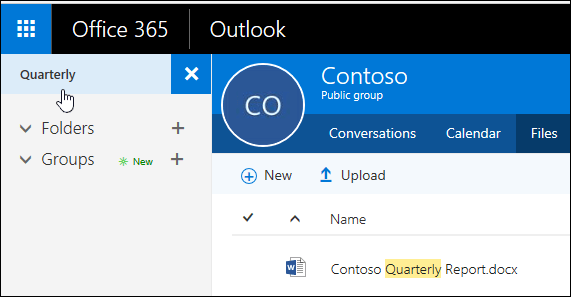
Menghapus atau mengganti nama file Anda
Untuk menghapus atau mengganti nama file, navigasikan ke pustaka dokumen SharePoint terlebih dahulu dengan mengklik Telusuri pustaka di sudut kanan atas. Klik kanan file yang ingin Anda hapus atau ganti namanya, lalu pilih Hapus atau Ganti Nama sebagaimana diperlukan.
Bekerja dengan lampiran email
Pengalaman file baru menyertakan cara baru yang hebat untuk bekerja dengan file yang dilampirkan ke email. Saat email dikirim ke Kotak Masuk bersama grup yang berisi lampiran Word, Excel atau PowerPoint yang ingin Anda edit dan kirim kembali ke penulis asli, masuk ke bagian File, klik ganda untuk membuka file dan pilih "Edit dan balas" dari pita. File akan disimpan di pustaka dokumen SharePoint grup dan dibuka di versi online aplikasi Office yang relevan. Email balasan juga akan dikirim ke pengirim asli, dengan tautan ke salinan file yang disimpan. Setelah selesai mengedit, tambahkan komentar Anda ke email dan klik Kirim.
Menavigasi ke pustaka SharePoint Anda
Selain penyempurnaan yang telah kami diskusikan di atas, kami juga mempermudah anda untuk langsung masuk ke pustaka dokumen SharePoint Anda. Saat berada di bagian File di grup, Anda akan melihat Telusuri pustaka di bagian kanan atas. Klik dan pustaka dokumen SharePoint untuk grup ini akan terbuka di browser.
Memposting file ke pustaka grup
Setiap kali Anda memposting file ke pustaka dokumen grup, file akan dapat diakses oleh semua anggota grup. Cukup seret dari komputer Anda ke pustaka grup. Lihat Mengunggah file ke pustaka untuk informasi selengkapnya.
Jika file yang ingin dibagikan sudah ada di pustaka dokumen, Anda bisa menyimpannya di tempatnya dan mengundang grup ke dalamnya.
Lihat Juga
Pelajari tentang grup Microsoft 365
Bergabung, meninggalkan, atau mengikuti Grup di Outlook
Menambahkan, mengedit, dan menghapus anggota Grup di Outlook